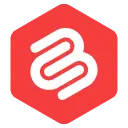WordPress에 작성자 정보 상자를 추가하는 방법
게시 됨: 2021-11-18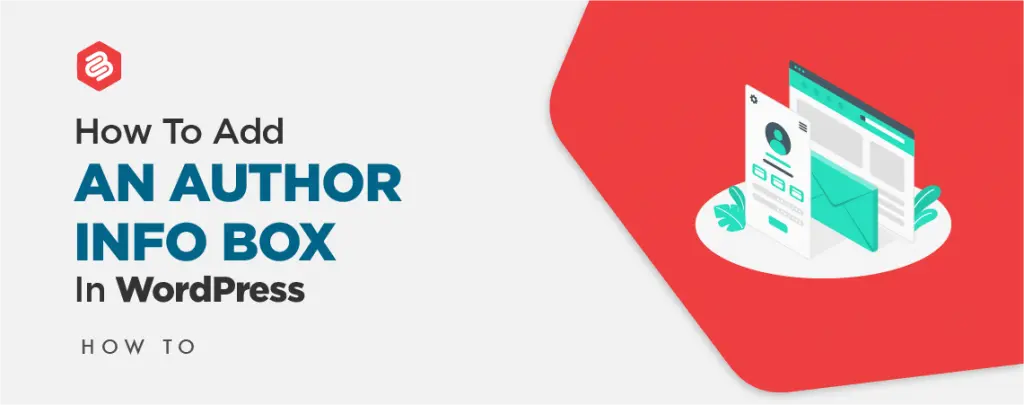
WordPress에 작성자 정보 상자를 추가하여 작성자 정보를 표시하려고 합니까? 작성자 정보 상자는 블로그 작성자에 대한 정보를 표시하고 소셜 미디어 프로필을 표시할 수 있는 작은 섹션입니다.
WordPress에는 기본적으로 작성자 정보를 쉽게 표시할 수 있는 여러 테마가 있습니다. 그러나 일부 테마에서는 찾을 수 없습니다.
이 게시물에서는 WordPress에서 작성자 정보 상자를 쉽게 추가하는 몇 가지 방법을 보여 드리겠습니다.
파헤쳐 봅시다.
- WordPress에 작성자 정보 상자를 추가하는 방법
- 테마를 사용하여 작성자 정보 상자 추가
- 플러그인을 사용하여 작성자 정보 상자 추가
- 사용자 정의 코드를 사용하여 작성자 정보 상자 추가
- 마지막 말
WordPress에 작성자 정보 상자를 추가하는 방법
WordPress에 작성자 정보 상자를 추가하는 방법에는 여러 가지가 있습니다. 테마, 플러그인, 사용자 정의 코드 등을 사용하여 작성자 정보 상자를 추가할 수 있습니다. 여기서는 세 가지 방법을 보여 드리겠습니다.
테마를 사용하여 작성자 정보 상자 추가
많은 WordPress 테마에는 각 게시물 아래에 작성자 정보 상자가 있습니다. 이 상자를 사용하여 작성자의 약력을 표시할 수 있습니다.
이를 수행하려면 사용자 -> 모든 사용자 페이지로 이동하십시오. 이제 사용자의 '편집' 버튼을 클릭합니다.
새 페이지가 열리면 '인력 정보' 섹션까지 아래로 스크롤합니다. 이 섹션에서는 작성자의 모든 정보를 추가합니다. 이 필드에 HTML을 추가하여 링크를 추가할 수도 있습니다.
작성자에게 프로필 사진이 없는 경우 작성자에게 Gravatar에서 설정하라고 말씀하세요. 마지막으로 업데이트된 사용자를 클릭하면 콘텐츠 아래에 작성자 정보 상자가 표시됩니다.
플러그인을 사용하여 작성자 정보 상자 추가
작성자 정보 상자와 함께 제공되지 않는 테마를 사용하는 경우 이 방법을 사용할 수 있습니다. 이 방법에서는 Author Bio Box라는 플러그인이 필요합니다.
플러그인을 설치 및 활성화한 다음 설정 -> Author Bio Box 페이지로 이동하여 설정을 구성합니다.
이 페이지에서 gravatar 크기, 색상, 위치를 선택하고 작성자 정보 상자에 대한 기타 변경 사항을 변경합니다. 플러그인을 구성했으면 변경 사항 저장 버튼을 클릭합니다.
이제 사용자 -> 모든 사용자 페이지로 이동하여 변경하려는 사용자의 '편집' 버튼을 클릭합니다.
여기에서 '연락처 정보' 섹션까지 아래로 스크롤하고 작성자의 모든 소셜 미디어 프로필 링크를 추가합니다. 플러그인은 URL을 입력하는 소셜 미디어 아이콘만 표시합니다.
이제 '인력 정보' 섹션까지 아래로 스크롤하여 여기에 모든 저자 정보를 추가하십시오. 여기에서 HTML을 사용하여 링크를 추가할 수도 있습니다.
이제 사용자 업데이트 버튼을 클릭하면 완료됩니다.
사용자 정의 코드를 사용하여 작성자 정보 상자 추가
이 방법에서는 웹사이트에 코드를 추가해야 합니다.
먼저 ' 모양 -> 테마 편집기 '로 이동한 다음 테마 기능(functions.php)을 클릭합니다.
이제 아래 코드를 복사하여 편집기에 붙여넣습니다.
function wpb_author_info_box( $content ) { global $post; // Detect if it is a single post with a post author if ( is_single() && isset( $post->post_author ) ) { // Get author's display name $display_name = get_the_author_meta( 'display_name', $post->post_author ); // If display name is not available then use nickname as display name if ( empty( $display_name ) ) $display_name = get_the_author_meta( 'nickname', $post->post_author ); // Get author's biographical information or description $user_description = get_the_author_meta( 'user_description', $post->post_author ); // Get author's website URL $user_website = get_the_author_meta('url', $post->post_author); // Get link to the author archive page $user_posts = get_author_posts_url( get_the_author_meta( 'ID' , $post->post_author)); if ( ! empty( $display_name ) ) $author_details = '<p class="author_name">About ' . $display_name . '</p>'; if ( ! empty( $user_description ) ) // Author avatar and bio $author_details .= '<p class="author_details">' . get_avatar( get_the_author_meta('user_email') , 90 ) . nl2br( $user_description ). '</p>'; $author_details .= '<p class="author_links"><a href="'. $user_posts .'">View all posts by ' . $display_name . '</a>'; // Check if author has a website in their profile if ( ! empty( $user_website ) ) { // Display author website link $author_details .= ' | <a href="' . $user_website .'" target="_blank" rel="nofollow">Website</a></p>'; } else { // if there is no author website then just close the paragraph $author_details .= '</p>'; } // Pass all this info to post content $content = $content . '<footer class="author_bio_section" >' . $author_details . '</footer>'; } return $content; } // Add our function to the post content filter add_action( 'the_content', 'wpb_author_info_box' ); // Allow HTML in author bio section remove_filter('pre_user_description', 'wp_filter_kses');파일을 업데이트하는 것을 잊지 마십시오. 이제 정보 상자의 스타일이 남았습니다.
모양 -> 사용자 정의로 이동한 다음 추가 CSS를 클릭합니다.
이제 편집기에 다음 코드를 붙여넣습니다.
.author_bio_section{ background-color: #F5F5F5; padding: 15px; border: 1px solid #ccc; } .author_name{ font-size:16px; font-weight: bold; } .author_details img { border: 1px solid #D8D8D8; border-radius: 50%; float: left; margin: 0 10px 10px 0; }그런 다음 위의 게시 버튼을 클릭합니다. 이제 디자인된 작성자 정보 상자가 생겼습니다.
마지막 말
여기에서 어떤 방법을 따르든 항상 작성자 정보 상자를 매우 쉽게 추가할 수 있습니다. 문제가 발생하면 주저하지 말고 질문하십시오. 이 기사가 마음에 들면 이 기사를 공유하여 저희를 도와주세요.